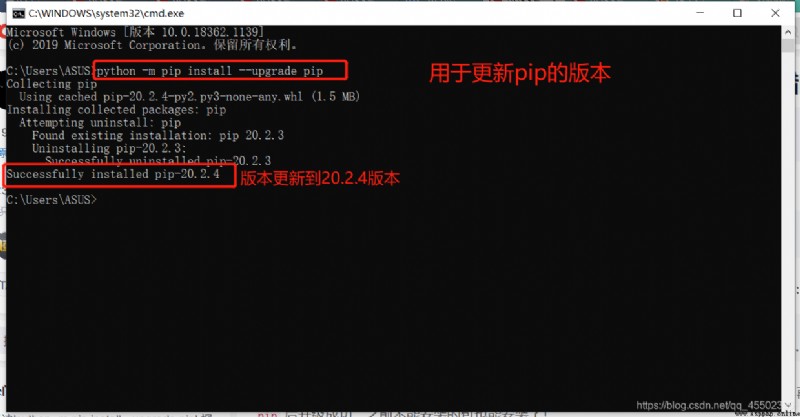第一次接觸Python,可能是爬蟲或者是信息AI開發的小朋友,都說Python 語言簡單,那麼多學一些總是有好處的,下面從一個完全不懂的Python 的小白來安裝Python 等一系列工作的記錄,並且遇到的問題也會寫出,讓完全不懂的小白也可上手安裝,並且完成第一個Hello world代碼。
目前,Python有兩個版本,一個是2.x版,一個是3.x版,這兩個版本是不兼容的。由於3.x版越來越普及,我們的教程將以最新的Python 3.9版本為基礎。
進入Python的官方下載頁面
http://www.python.org/download/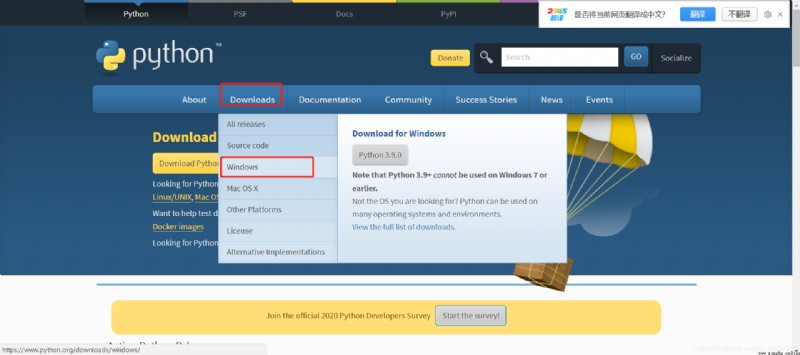
出現很多版本的,我們選擇最新的版本3.9.0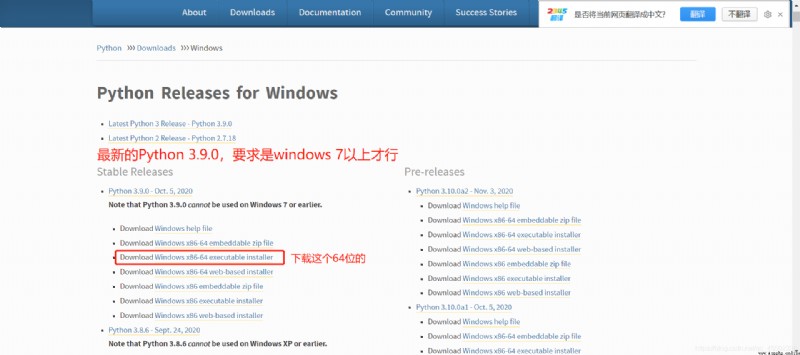
下載完成後點擊運行,會出現安裝界面,記得勾上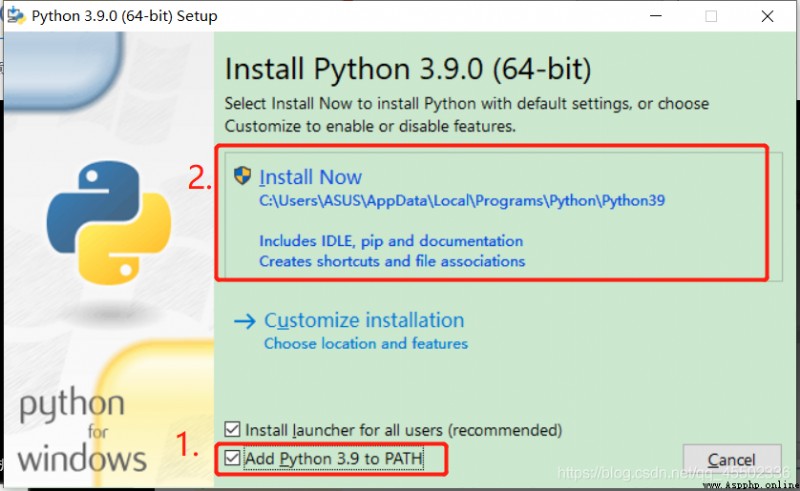
出現這個就安裝成功了
運行Python
安裝成功後,打開命令提示符窗口(win+R,在輸入cmd回車),敲入python後,會出現兩種情況:
情況一: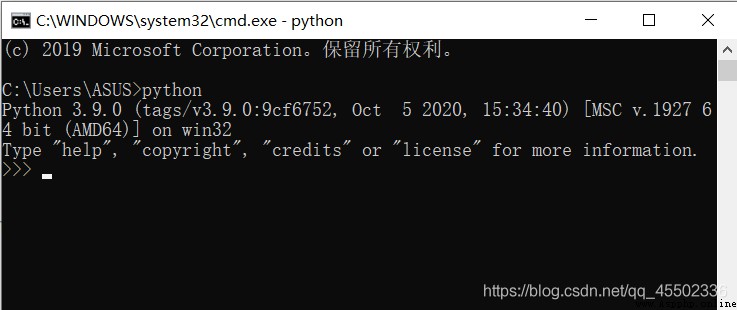
出現這個表示python安裝成功。你看到提示符 >>> 就表示我們已經在Python交互式環境中了,可以輸入任何Python代碼,回車後會立刻得到執行結果。現在,輸入exit()並回車,就可以退出Python交互式環境(或直接關掉命令行窗口也可以)。
情況二: 得到一個錯誤:
我這裡就不演示了,因為我是安裝成功的,我還是演示一下,用錯誤的pythonn來代替python來用,這樣才會提示出錯誤信息。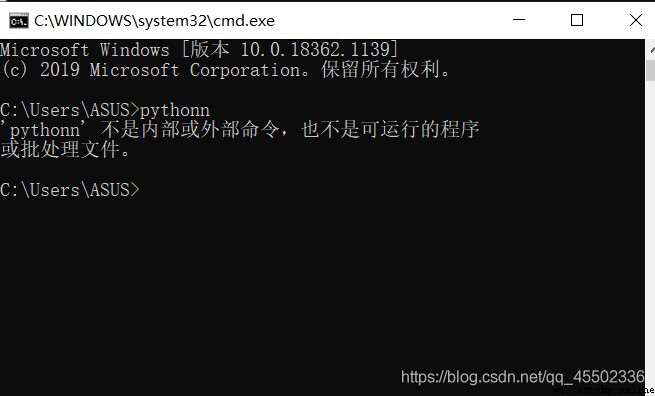
配置環境變量
這是因為Windows會根據一個Path的環境變量設定的路徑去查找python.exe,如果沒找到,就會報錯。如果在安裝時漏掉了勾選Add Python 3.9 to PATH,那就要手動把python.exe所在的路徑添加到Path中。
如果發現忘記勾選或者是不會設置PATH路徑那麼,你重新安裝一遍記得勾選上Add Python 3.9 to PATH就ok了。(第2步:出現錯誤的信息一般都是沒有配置環境變量導致的)
步驟:右鍵我的電腦–>選擇屬性–>選擇高級系統設置–>選擇右下角的環境變量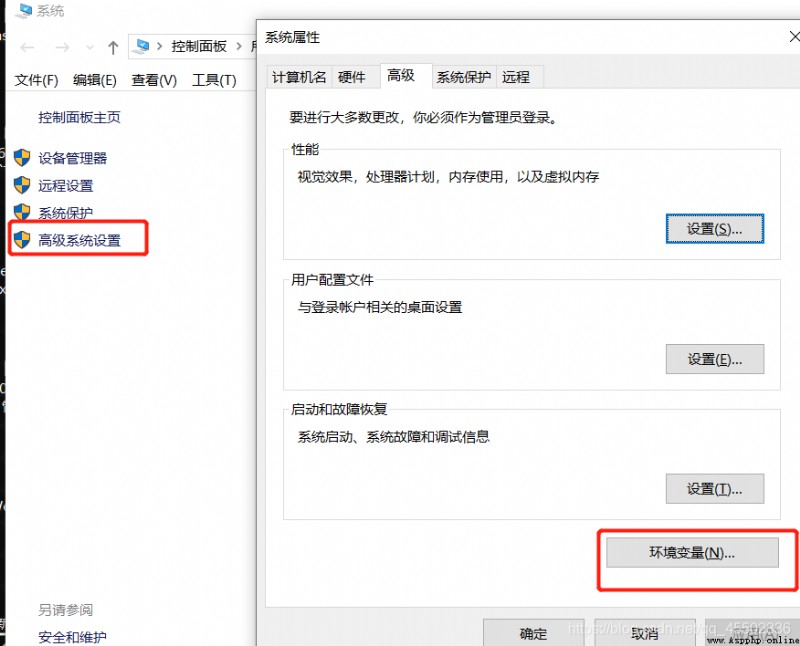
環境變量主要有用戶變量和系統變量,需要設置的環境變量就在這兩個變量中
用戶變量是將自己的下載的程序可以在cmd命令中使用,把程序的絕對路徑寫到用戶變量中即可使用
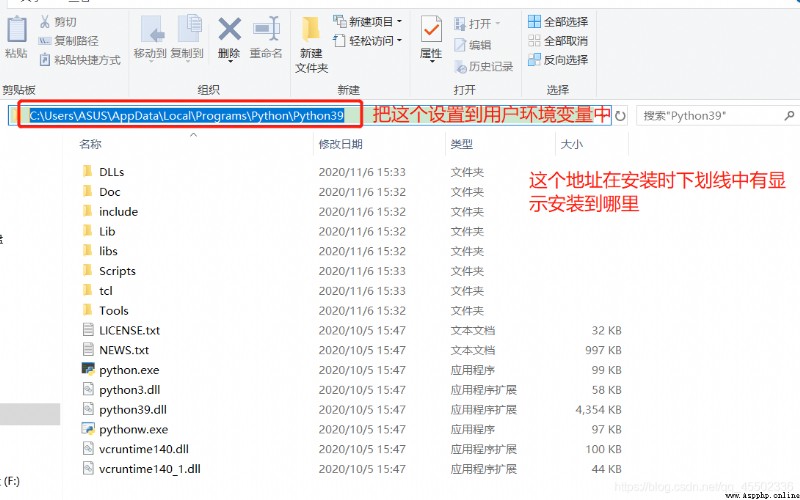
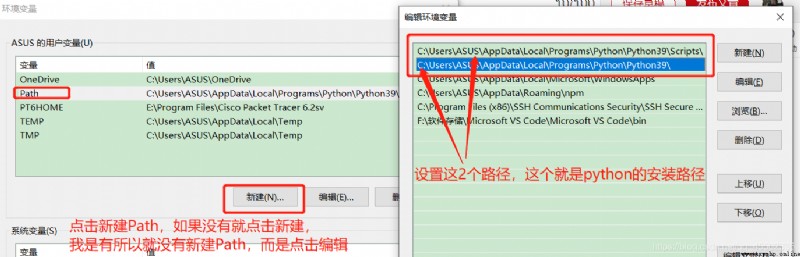
5. 測試輸出
win+R ,輸入cmd 回車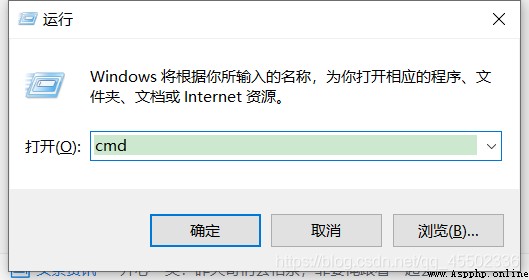
輸入python回車,進入python開發環境
.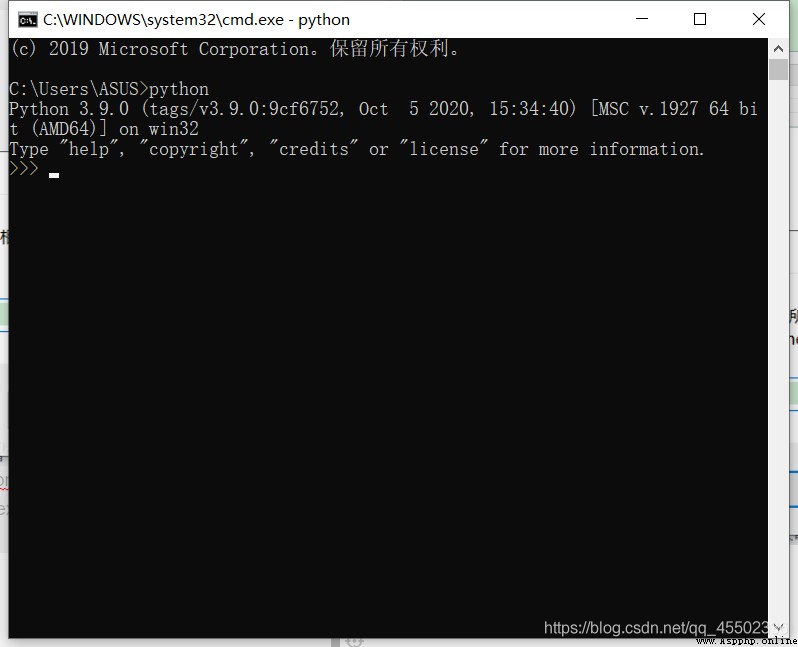
需要注意的是調用函數(打印 等)需要括號,不然會提示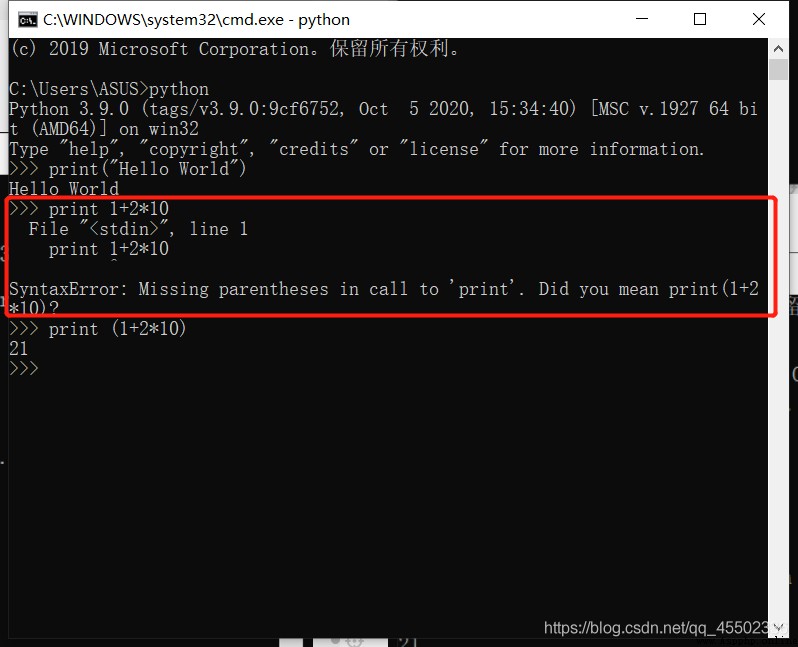
直接在print後面加一段文字來輸出的話,需要給文字加上雙引號或者單引號。大家發現,print除了打印文字之外,還能輸出各種數字、運算結果、比較結果等。你們試著自己print一些別的東西,看看哪些能成功,哪些會失敗,有興趣的話再猜一猜失敗的原因。
.
其實在python命令行下,print是可以省略的,默認就會輸出每一次命令的結果。就像這樣:
安裝PyCharm工具,網上可以下載,很多資源,也有免安裝的版本,解壓就可以用,我現在演示的是需要進行安裝的Pycharm開發工具。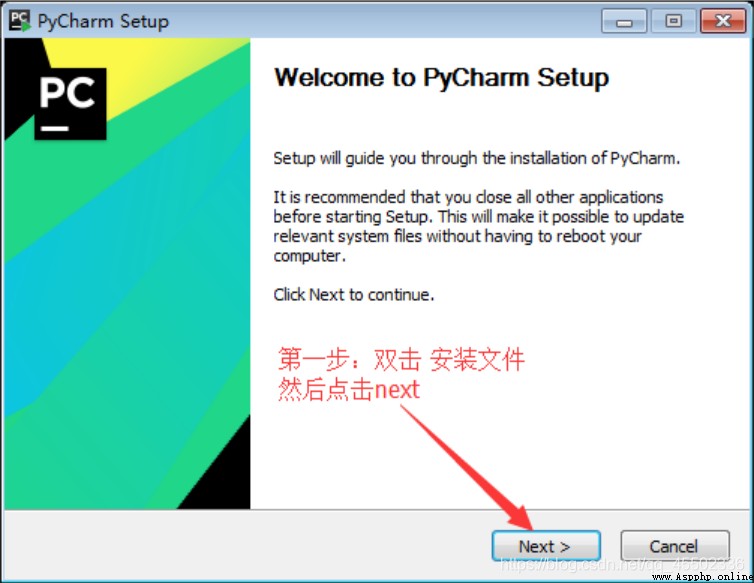
.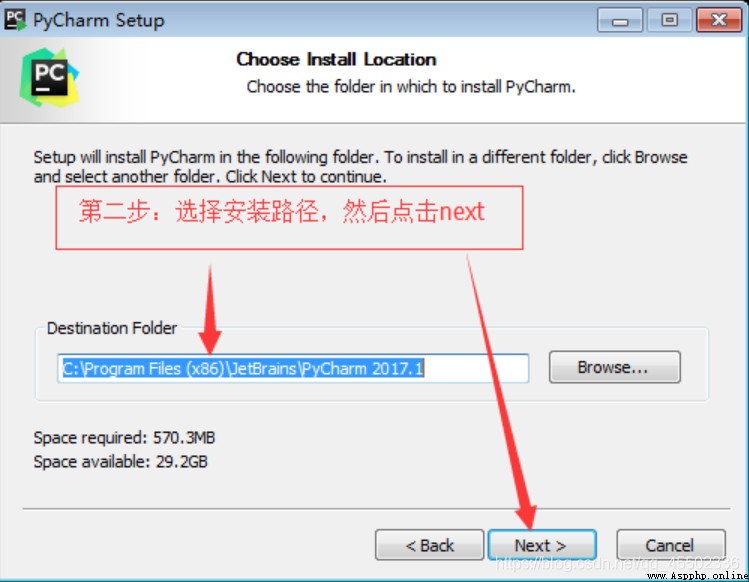
.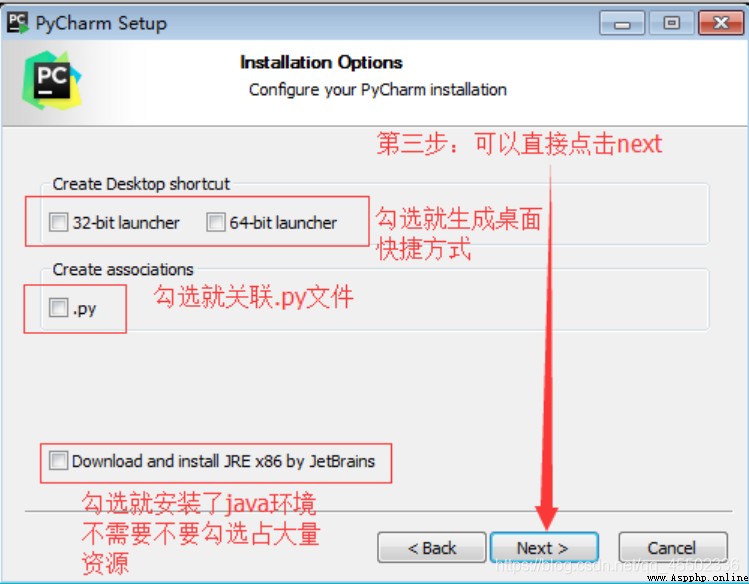
.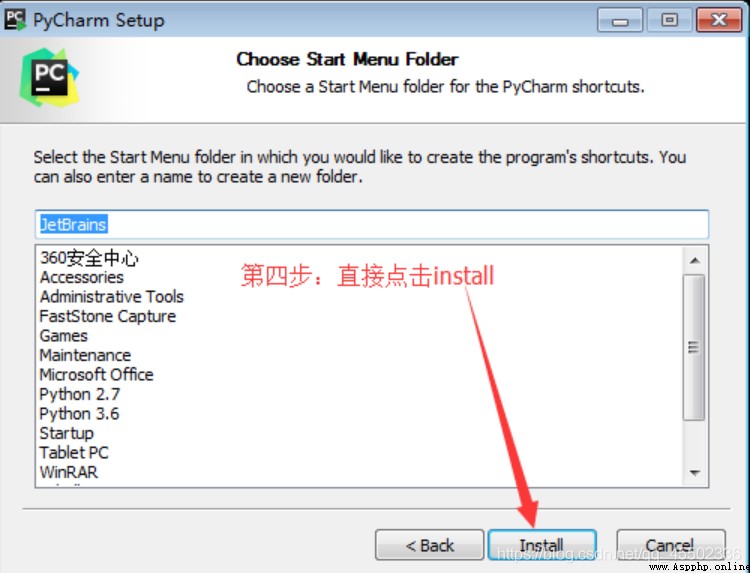
.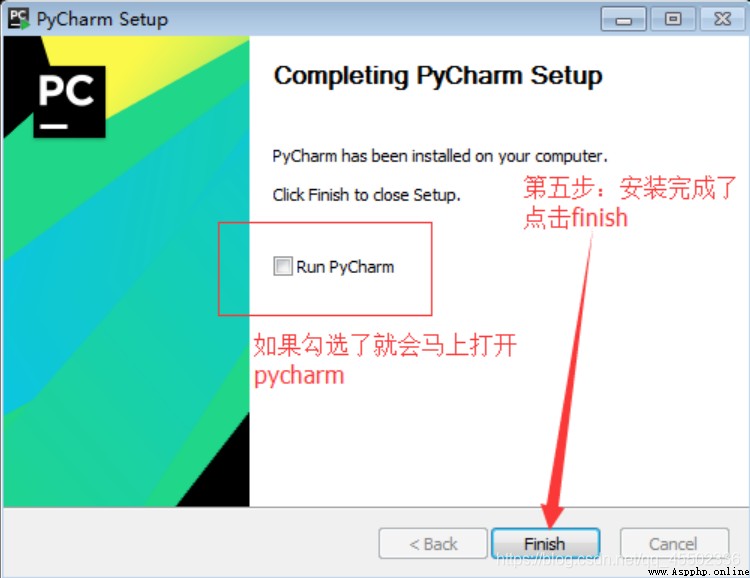
.
第一次打開pycharm會顯示這個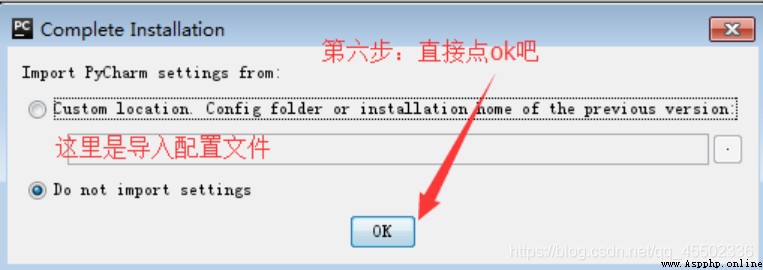

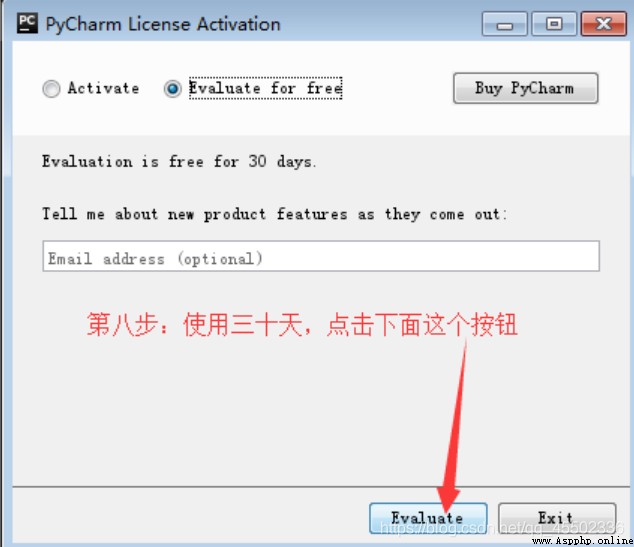
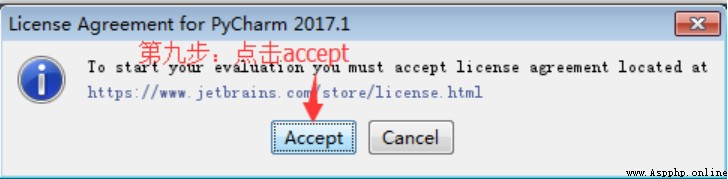
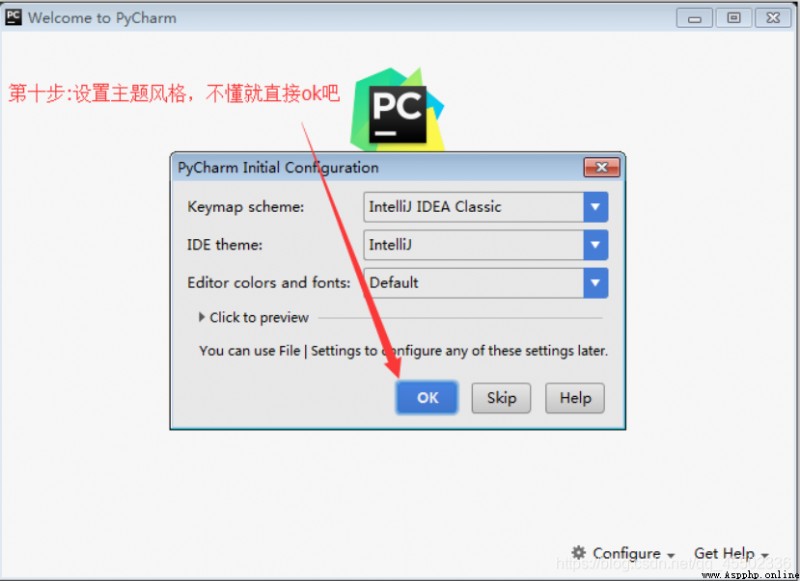
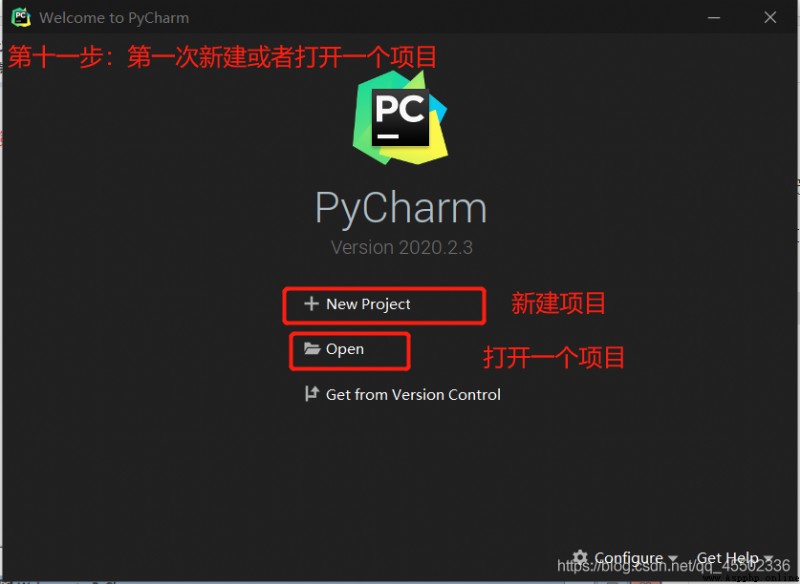
這樣選著會有一個venv文件夾,新建項目時默認是新建一個虛擬環境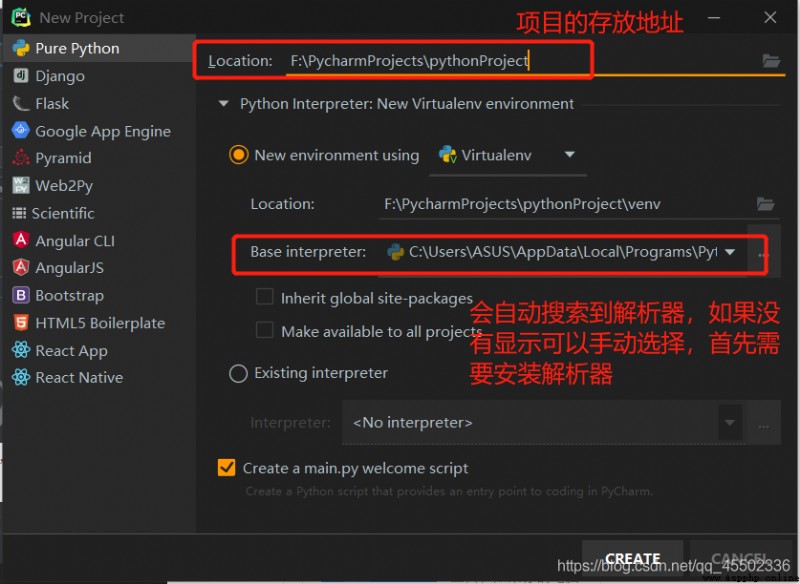
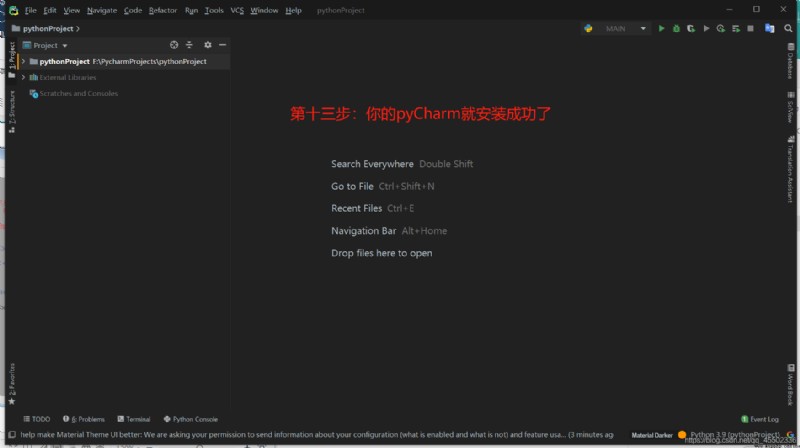
不需要venv的虛擬環境文件夾,選著第二個選項並且設置python的環境,默認是沒有的哦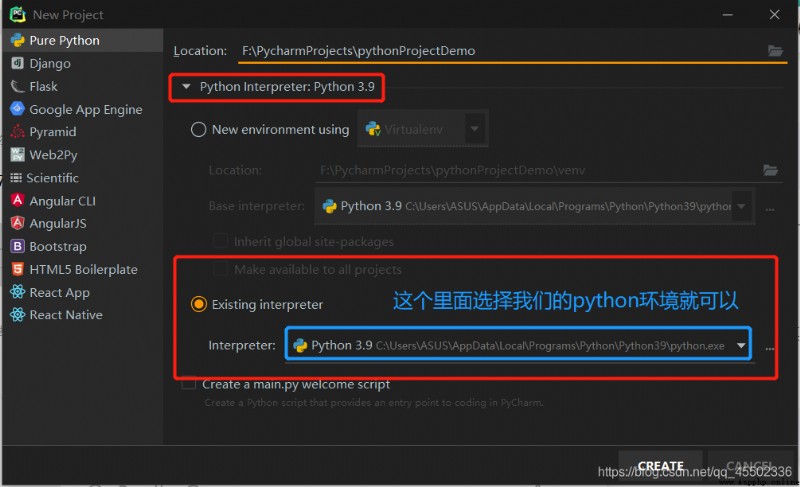
點擊下一步完成空項目的創建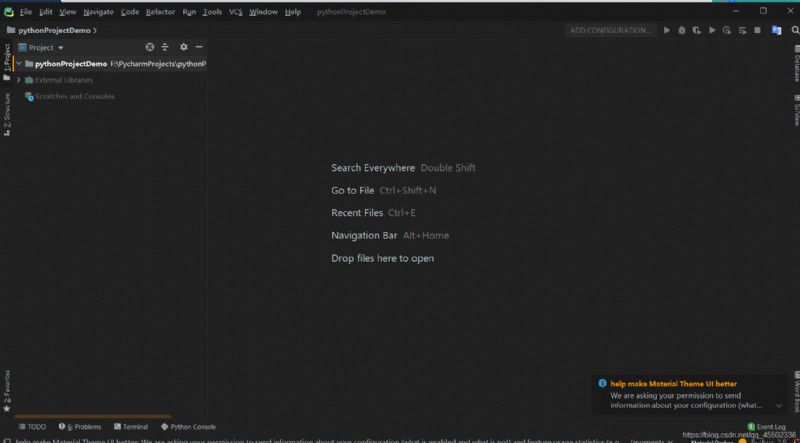
創建一個文件夾用於分類管理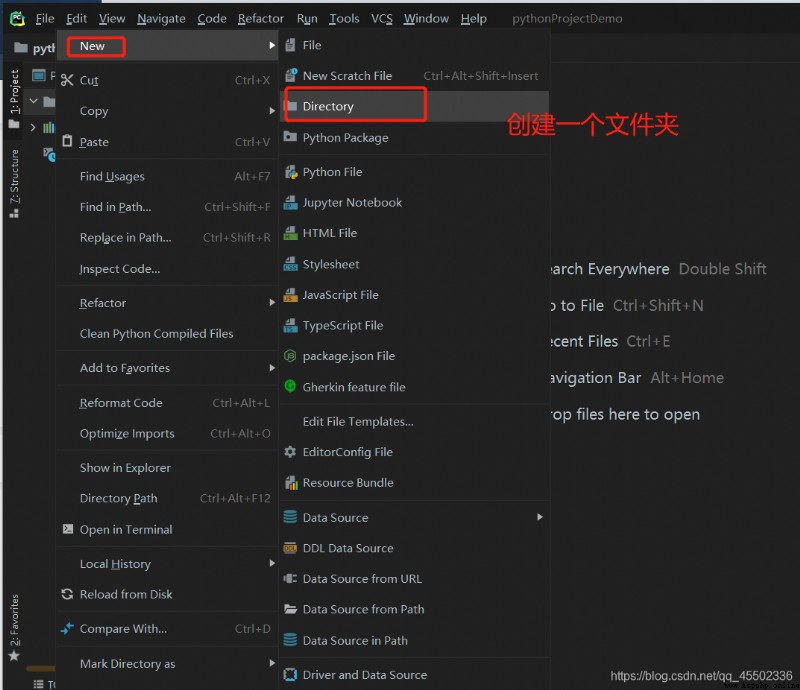
創建一個python文件裡面可以寫python語句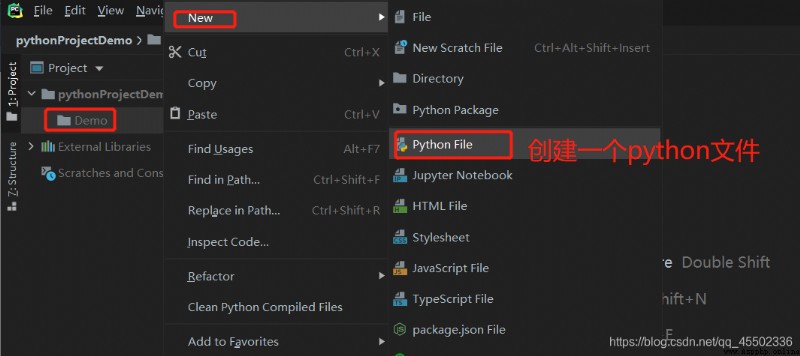
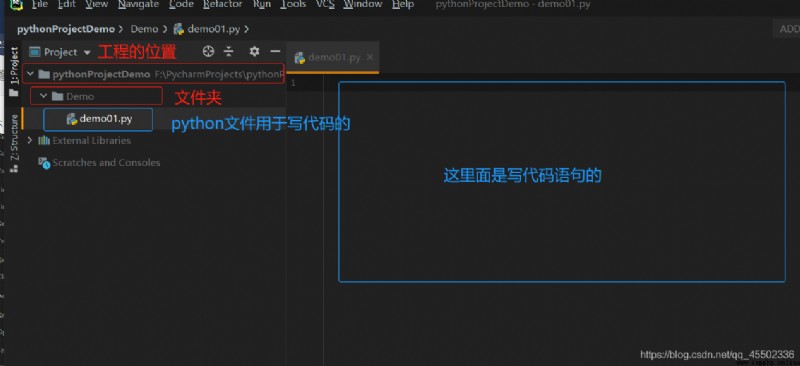
來運行一下python代碼,打印第一句python代碼,Hello World 哈哈哈!!!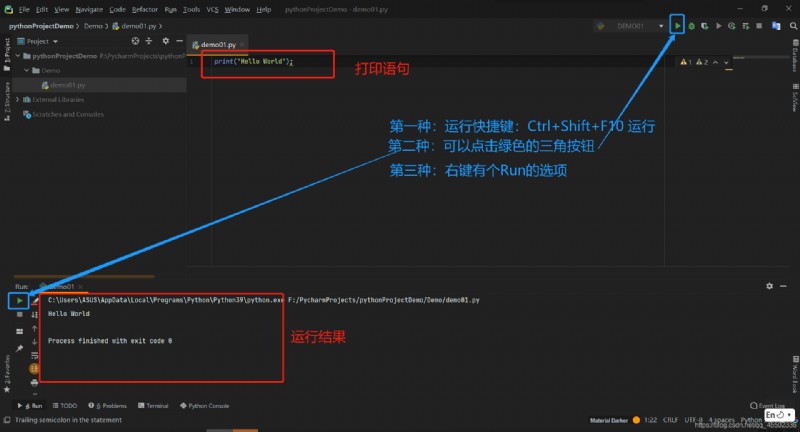
漢化插件的下載
因為PyCharm進去是英文狀態,所以下載這個漢化插件之後,重新啟動就會顯示為中文狀態
.
打開File->Settings… 會跳出窗口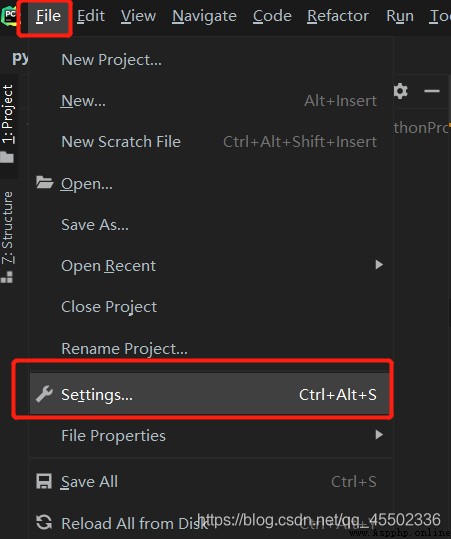
在選擇“marketplace”接著在輸入框中輸入“Chinese”後即可找到漢化插件,點擊“install”進行下載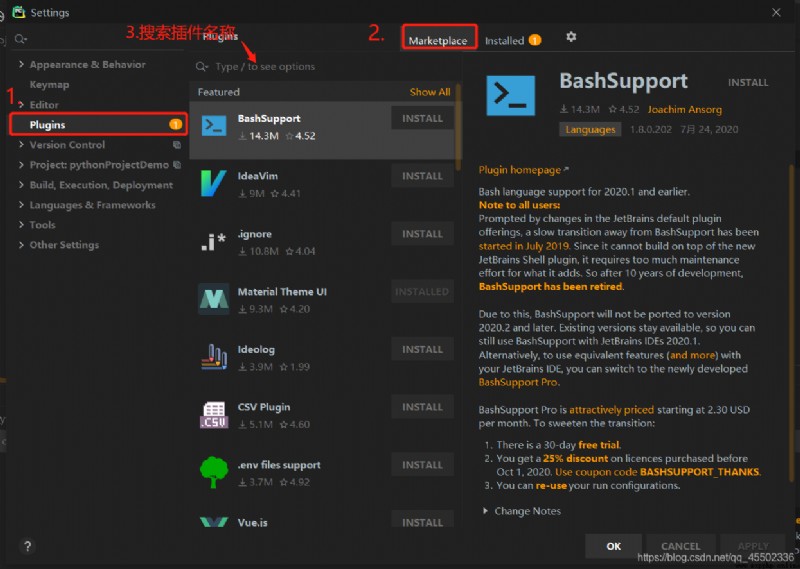
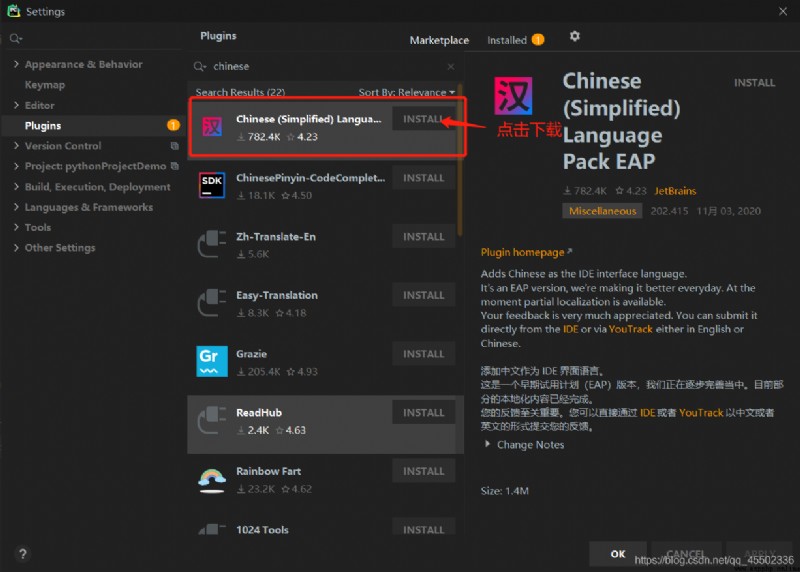
點擊重啟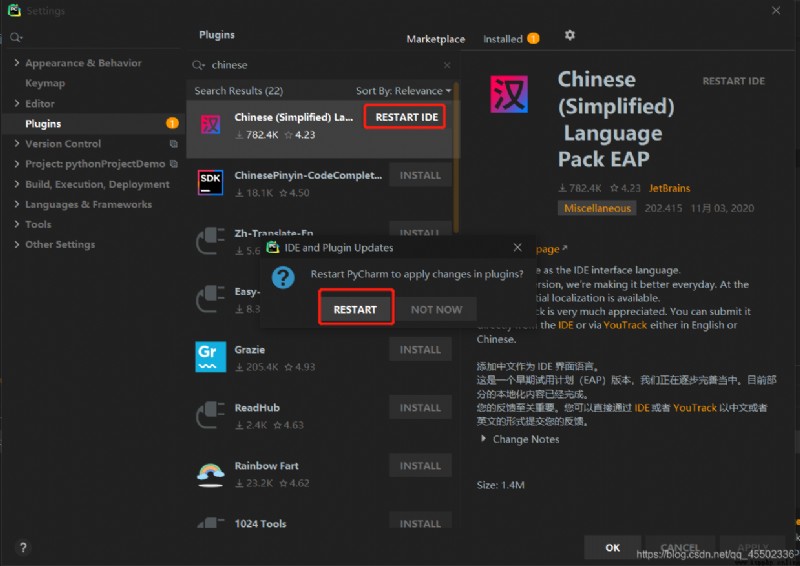
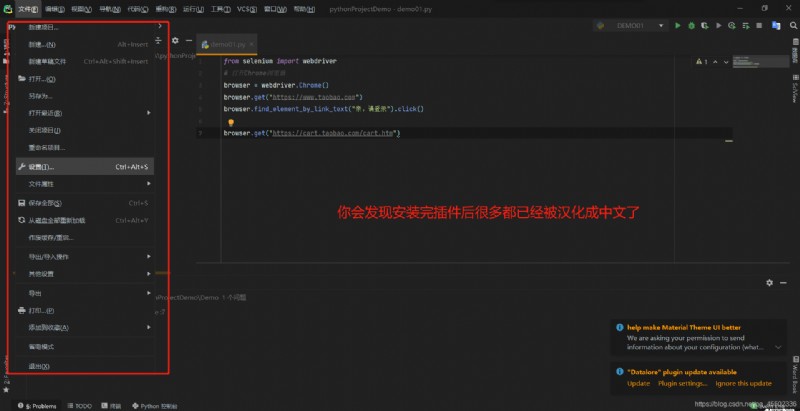
假設我要安裝Selenium
Selenium 的安裝很簡單,可采用如下方式。
pip install selenium
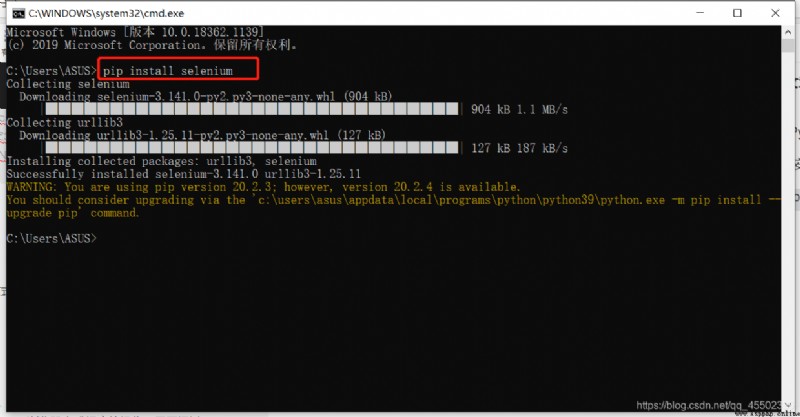
直接通過命令窗口輸入,不需要進入python環境的命令行,然後輸入上面的語句就可以進行selenium的安裝。
Selenium安裝好之後,python並不能直接使用,它需要與浏覽器進行對接。這裡拿Chrome浏覽器為例。若想使用Selenium成功調用Chrome浏覽器完成相應的操作,需要通過ChromeDriver來驅動。
鏈接:http://npm.taobao.org/mirrors/chromedriver/
或https://chromedriver.storage.googleapis.com/index.html
(版本要和谷歌版本一樣)
我的是86.0.4240版本那你就要去下載這個版本
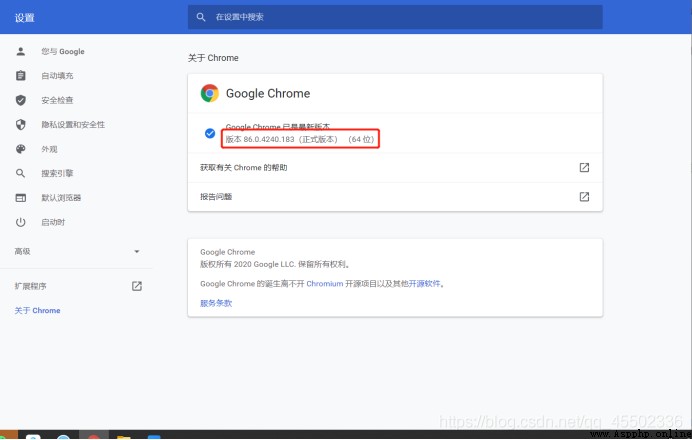
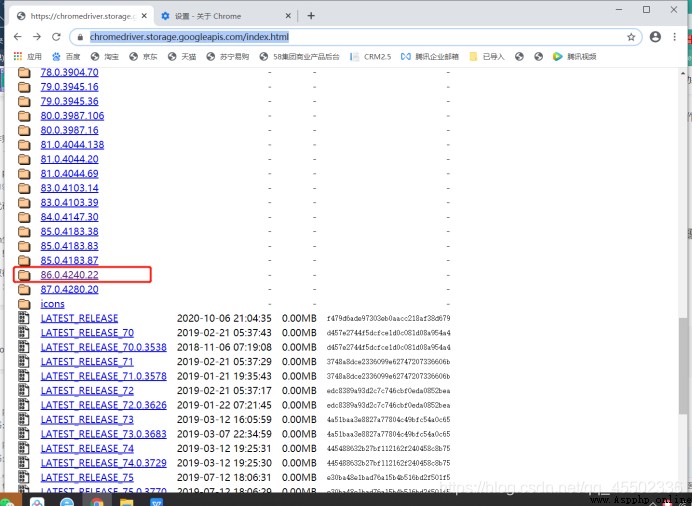
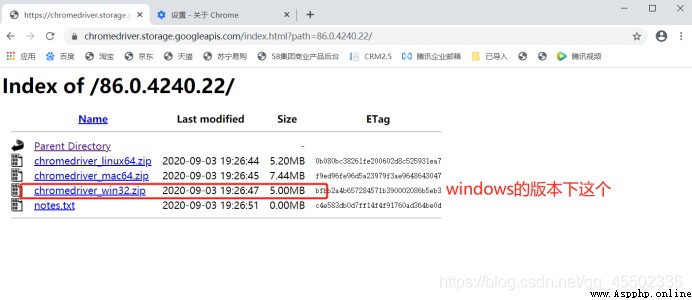
下載完成後,解壓並且復制到python環境的根目錄 文件夾下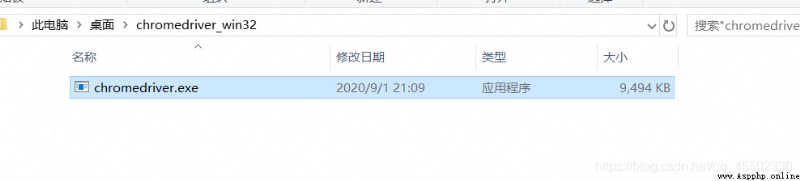
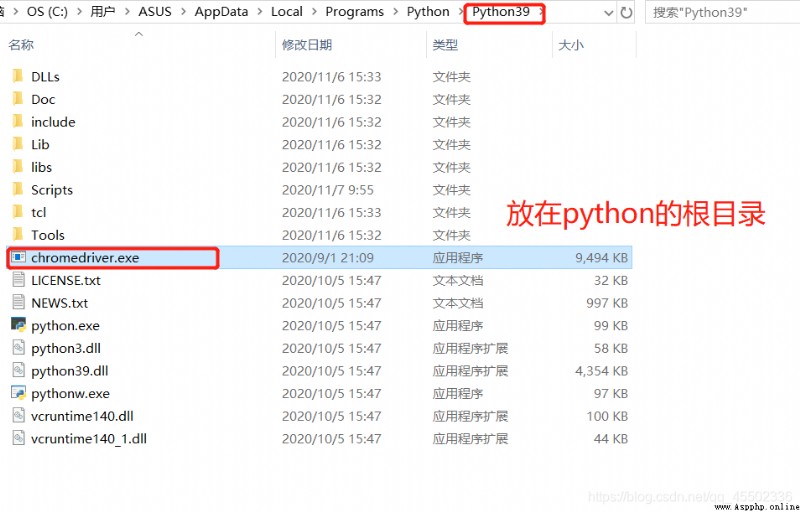
並且通過cmd命令行運行chromedriver,不報錯則成功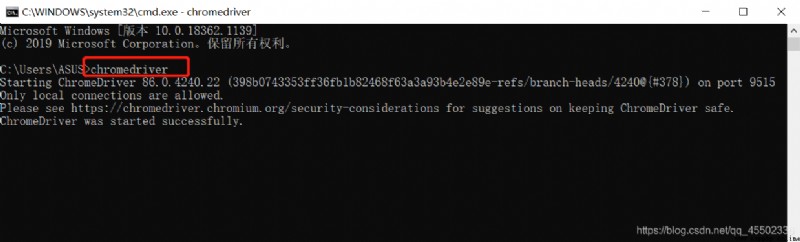
pip版本的更新
python -m pip install --upgrade pip
注意:不需要在python環境的命令行,而是使用cmd命令行進行的更新